Win10修復(fù)系統(tǒng)還原錯誤0x80070005解決方法
Win10修復(fù)系統(tǒng)還原錯誤0x80070005是什么情況呢?今天小編帶來了兩種解決方法,寫可以解決掉大家的問題,下面跟我一起來看看吧。
Win10修復(fù)系統(tǒng)還原錯誤0x80070005解決方法方法一
1、按Windows鍵+ R,鍵入services.msc,然后按Enter鍵。
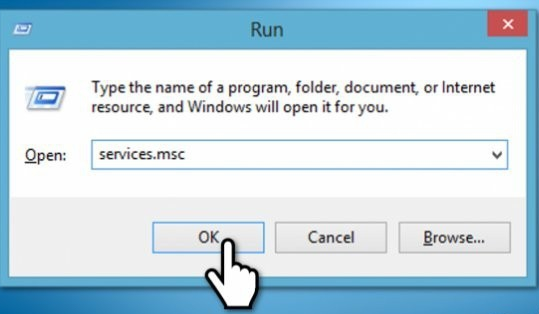
2、檢查卷影復(fù)制和任務(wù)計(jì)劃程序和Microsoft軟件卷影復(fù)制提供程序服務(wù)是否正在運(yùn)行
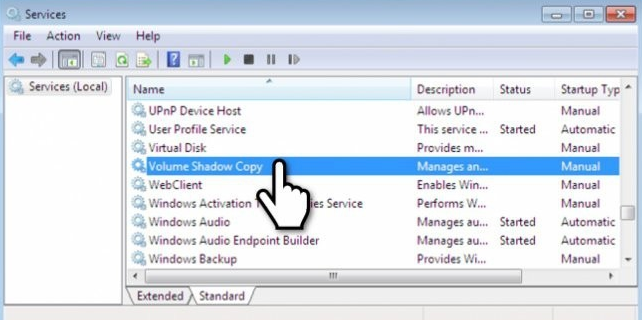
3、如果它沒有運(yùn)行,請單擊它并選擇開始。
然后將“啟動類型”設(shè)置為“ 自動”
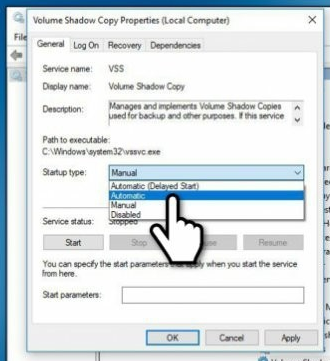
方法二
如果此選項(xiàng)沒有幫助,請嘗試在引導(dǎo)時修復(fù)系統(tǒng)。為此,我們準(zhǔn)備了一個附加指南,說明如何修復(fù)“系統(tǒng)還原未成功完成”問題。
1、打開“ 開始”菜單,將鼠標(biāo)指針懸停在“電源”按鈕上;
2、選擇重啟。啟動時反復(fù)按Shift鍵;
3、 選擇高級選項(xiàng);
4、選擇“系統(tǒng)還原”,讓系統(tǒng)執(zhí)行還原并完全啟動。
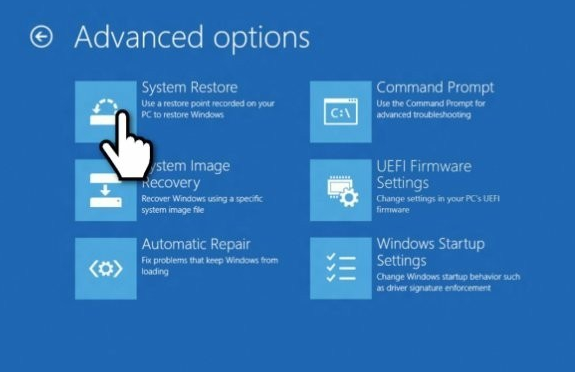
方法三
1、如果以上方法都不可以解決問題,可以嘗試重裝系統(tǒng)
2、好吧啦網(wǎng)下載的操作系統(tǒng)不需要復(fù)雜的步驟,直接使用傻瓜式裝機(jī),上手簡單。
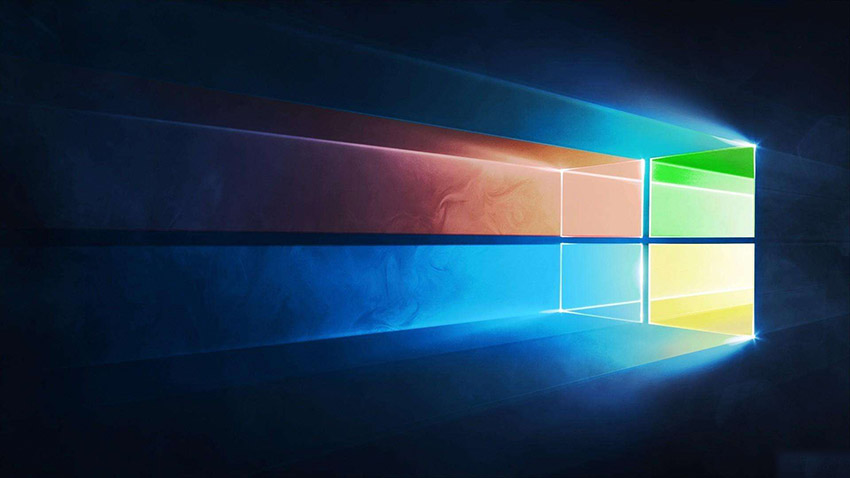
3、好吧啦網(wǎng)的系統(tǒng)安全穩(wěn)定、綠色流暢,可以在好吧啦網(wǎng)下載我們需要的操作系統(tǒng):
>>>win10最新專業(yè)版<<<
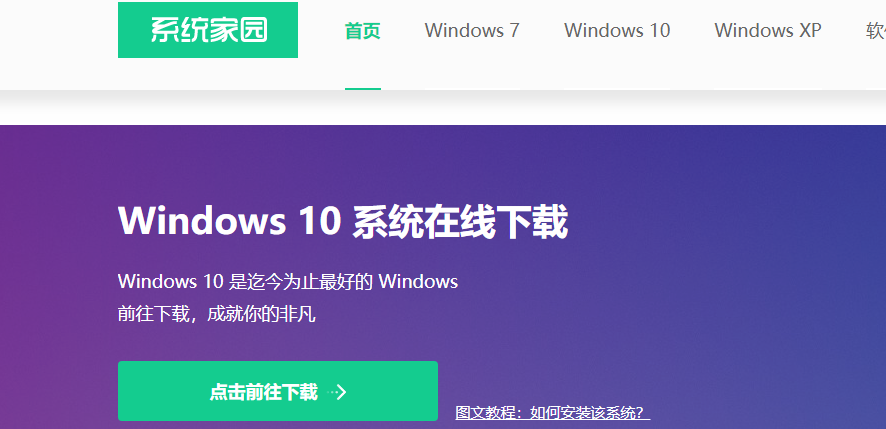
4、解決分區(qū)問題后,我們打開桌面的云騎士PE裝機(jī)工具。
5、打開后會默認(rèn)選中U盤內(nèi)的系統(tǒng),選擇C盤作為安裝分區(qū),我們只需點(diǎn)擊安裝系統(tǒng)既可。
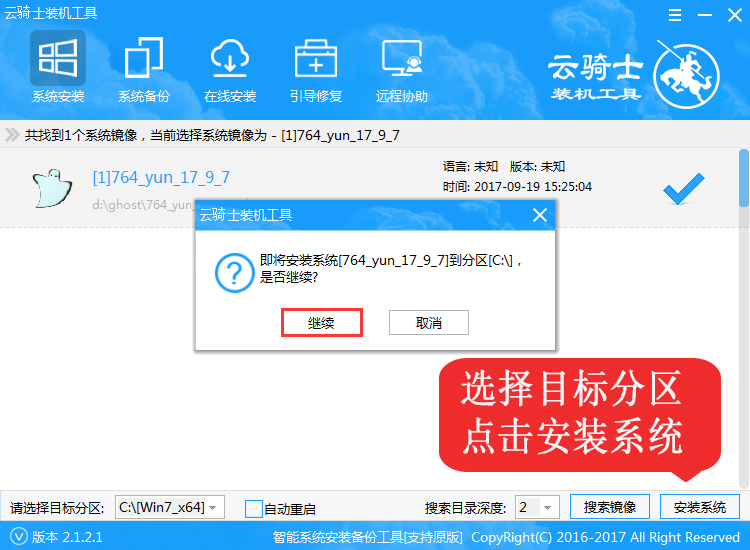
6、接下來耐心等待系統(tǒng)安裝完成,需要幾分鐘的時間。
系統(tǒng)安裝完成后,記得要先拔掉U盤再重啟電腦。
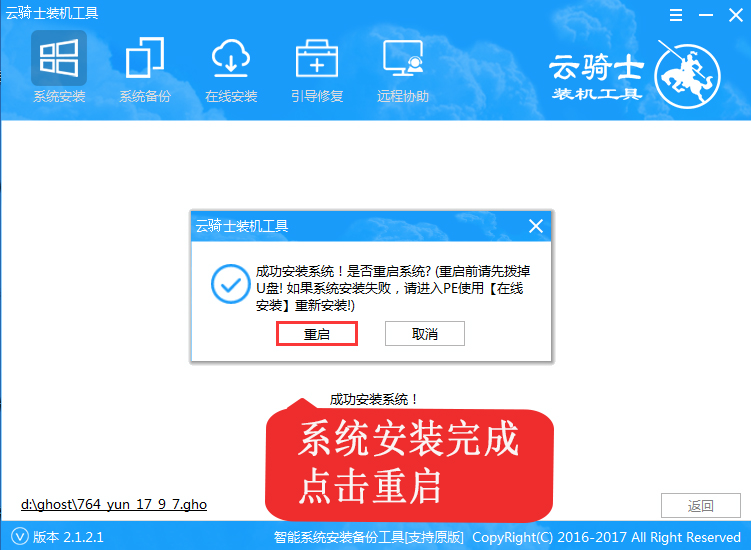
7、之后就是系統(tǒng)部署,激活系統(tǒng)并安裝驅(qū)動程序,然后就可以進(jìn)入重裝好的Windows系統(tǒng)了。

拓展閱讀:系統(tǒng)還原失敗 | 系統(tǒng)還原要多久 | 如何設(shè)置系統(tǒng)還原點(diǎn)
以上就是Win10修復(fù)系統(tǒng)還原錯誤0x80070005解決方法的全部內(nèi)容,望能這篇Win10修復(fù)系統(tǒng)還原錯誤0x80070005解決方法可以幫助您解決問題,能夠解決大家的實(shí)際問題是好吧啦網(wǎng)一直努力的方向和目標(biāo)。
相關(guān)文章:
1. Win7電腦藍(lán)屏怎么回事?RtkHDAud.sys文件引起藍(lán)屏的解決辦法2. Windows Vista將不支持老式DVD光驅(qū)3. 空間不夠怎么安裝Win10更新?4. Win10怎么進(jìn)入高級啟動選項(xiàng)?5. Win10備份錯誤代碼0x800700e1怎么解決?6. Win11沒有操作中心怎么辦?Win11沒有操作中心的解決方法7. Win10所有快捷鍵失效用不了怎么辦?8. 本地帳號怎么使用Windows 11 Insider?本地帳號使用Windows 11 Insider的方法9. Windows Insider解決問題按鈕按下顯示錯誤代碼:0x80072ee2怎么辦?10. Win7安裝后沒有找到引導(dǎo)設(shè)備怎么辦?

 網(wǎng)公網(wǎng)安備
網(wǎng)公網(wǎng)安備